电脑下载excel2007后打开提示安装配置怎么解决 Excel2007下载安装配置问题解决方法
在使用电脑下载Excel2007并打开时,可能会出现安装配置提示的情况,这种问题通常是由于安装过程中出现错误或遗漏导致的。要解决这个问题,可以尝试重新安装Excel2007,确保在安装过程中没有任何错误。也可以尝试检查电脑的系统是否支持Excel2007,并按照系统要求进行相应的配置。通过这些方法,可以有效解决Excel2007下载安装配置问题,保证正常使用Excel2007的功能。
具体方法:
1、 按住WIN+R
打开”运行“窗口

2、输入”regedit“,再敲回车键
打开注册表编辑器
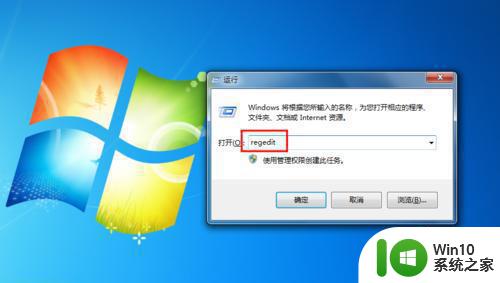
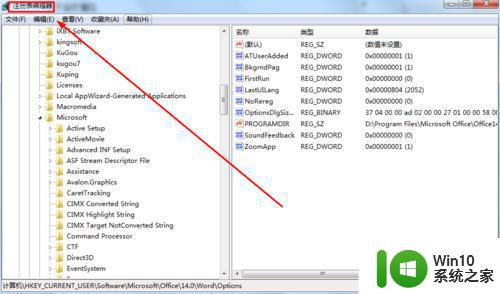
3、找到HKEY_CURRENT_USER/Software/Microsoft/Office/14.0/Word/Options选项项比较多,请耐心寻找
注意:是14.0,而不是下方的15.0
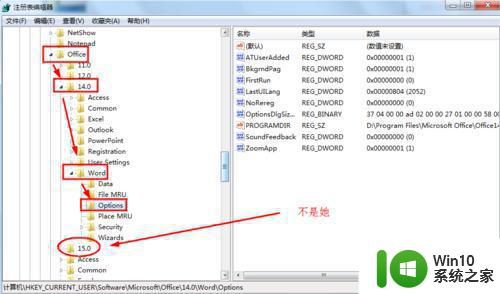
4、在右侧空白处右击,出现新建,选择:DWORD(32-位)值(D)
注意:是32位,不是64位
可以看到,此时出现一个”新值#1“的项
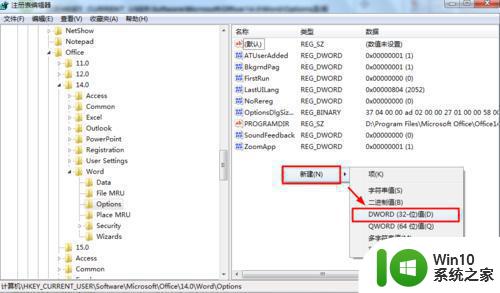
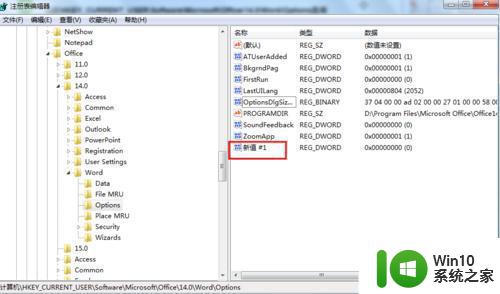
5、在”新值#1“上右击,选择:重命名
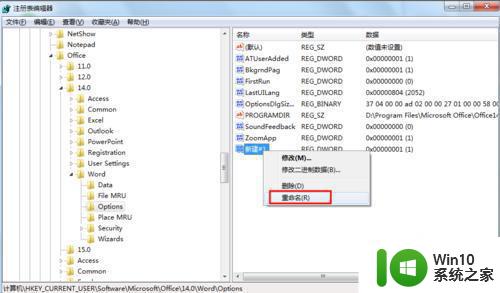
6、将名字改为NoRereg
一定要注意:N、R要为大写,其他全为小写,否则无效
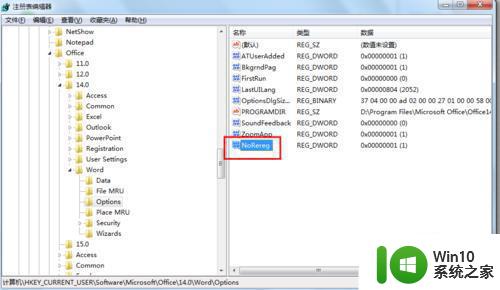
7、在”NoRereg“上右击,选择:修改
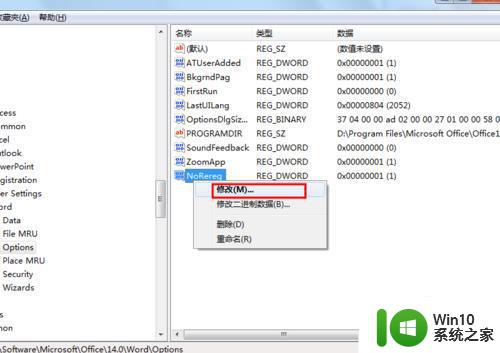
8、将数值由0改为1
注意:默认的是十六进制,我们保持不变即可
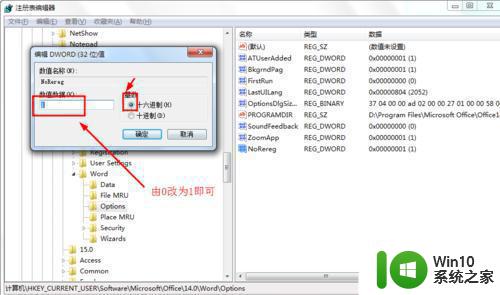
9、单击确定
看看修改后的效果图
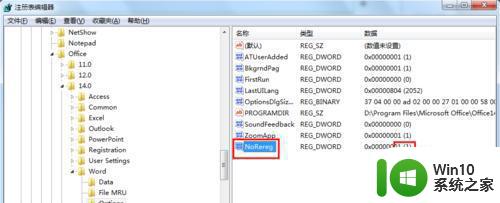
10、无需退出:注册表编辑器,赶紧打开WORD试试吧!
以上就是电脑下载excel2007后打开提示安装配置怎么解决的全部内容,如果有遇到这种情况,那么你就可以根据小编的操作来进行解决,非常的简单快速,一步到位。
电脑下载excel2007后打开提示安装配置怎么解决 Excel2007下载安装配置问题解决方法相关教程
- win11安装提示无法在此配置的解决方法 安装win11时提示无法在此配置安装怎么修复
- 系统重做win7 网络无法使用提示未安装网络适配器怎么修复 win7系统重做后网络适配器未安装怎么解决
- win7安装配置Tomcat的方法 win7下Tomcat安装配置步骤
- 电脑总提示windows未检测到正确安装的网络适配器的处理方法 电脑无法检测到正确安装的网络适配器怎么办
- 笔记本电脑安装程序无法启动因为应用程序的并行配置不正确怎么办 笔记本电脑程序并行配置不正确怎么解决
- Win7电脑安装Itunes提示“此windows installer软件包有一个问题”怎么处理 Win7电脑安装Itunes出现“此windows installer软件包有一个问题”错误提示解决方法
- win10电脑打印时提示无法打印似乎未安装打印机如何处理 Win10电脑打印机无法打印提示未安装打印机怎么解决
- 安装的w7 64位系统开机显示配置windows update 失败如何处理 W7 64位系统配置windows update失败解决方法
- 苹果电脑装win7开机左上角横杠一直闪怎么解决 苹果电脑安装win7后开机左上角横杠闪烁问题解决方法
- win10未检测到正确安装的网络适配器怎么办 win10提示未检测到正确安装的网络适配器如何解决
- win10 itunes被配置前安装程序出错安装过程中出错怎么解决 win10 itunes安装过程中出错怎么解决
- 英伟达安装程序无法继续提示有其他安装怎么解决 英伟达安装程序无法继续提示有其他安装解决方法
- w8u盘启动盘制作工具使用方法 w8u盘启动盘制作工具下载
- 联想S3040一体机怎么一键u盘装系统win7 联想S3040一体机如何使用一键U盘安装Windows 7系统
- windows10安装程序启动安装程序时出现问题怎么办 Windows10安装程序启动后闪退怎么解决
- 重装win7系统出现bootingwindows如何修复 win7系统重装后出现booting windows无法修复
系统安装教程推荐
- 1 重装win7系统出现bootingwindows如何修复 win7系统重装后出现booting windows无法修复
- 2 win10安装失败.net framework 2.0报错0x800f081f解决方法 Win10安装.NET Framework 2.0遇到0x800f081f错误怎么办
- 3 重装系统后win10蓝牙无法添加设备怎么解决 重装系统后win10蓝牙无法搜索设备怎么解决
- 4 u教授制作u盘启动盘软件使用方法 u盘启动盘制作步骤详解
- 5 台式电脑怎么用u盘装xp系统 台式电脑如何使用U盘安装Windows XP系统
- 6 win7系统u盘未能成功安装设备驱动程序的具体处理办法 Win7系统u盘设备驱动安装失败解决方法
- 7 重装win10后右下角小喇叭出现红叉而且没声音如何解决 重装win10后小喇叭出现红叉无声音怎么办
- 8 win10安装程序正在获取更新要多久?怎么解决 Win10更新程序下载速度慢怎么办
- 9 如何在win7系统重装系统里植入usb3.0驱动程序 win7系统usb3.0驱动程序下载安装方法
- 10 u盘制作启动盘后提示未格式化怎么回事 U盘制作启动盘未格式化解决方法
win10系统推荐
- 1 番茄家园ghost win10 32位官方最新版下载v2023.12
- 2 萝卜家园ghost win10 32位安装稳定版下载v2023.12
- 3 电脑公司ghost win10 64位专业免激活版v2023.12
- 4 番茄家园ghost win10 32位旗舰破解版v2023.12
- 5 索尼笔记本ghost win10 64位原版正式版v2023.12
- 6 系统之家ghost win10 64位u盘家庭版v2023.12
- 7 电脑公司ghost win10 64位官方破解版v2023.12
- 8 系统之家windows10 64位原版安装版v2023.12
- 9 深度技术ghost win10 64位极速稳定版v2023.12
- 10 雨林木风ghost win10 64位专业旗舰版v2023.12